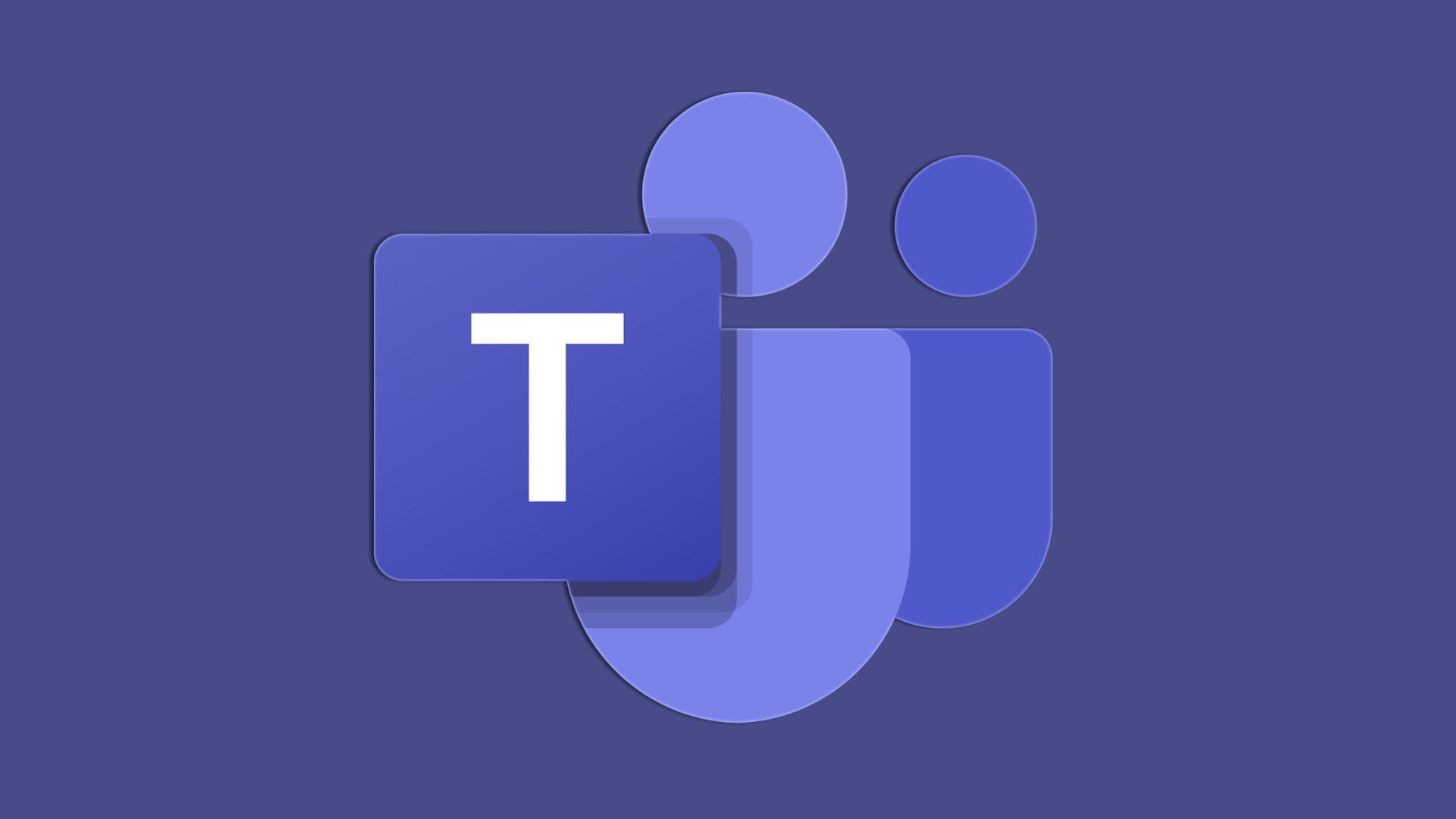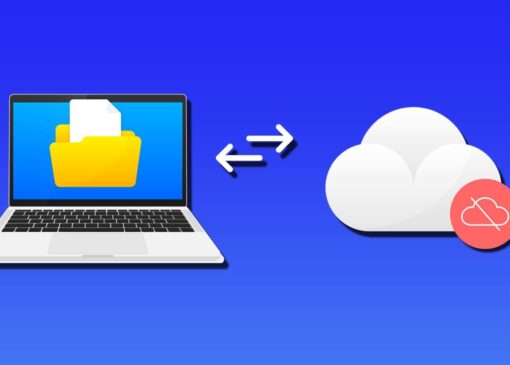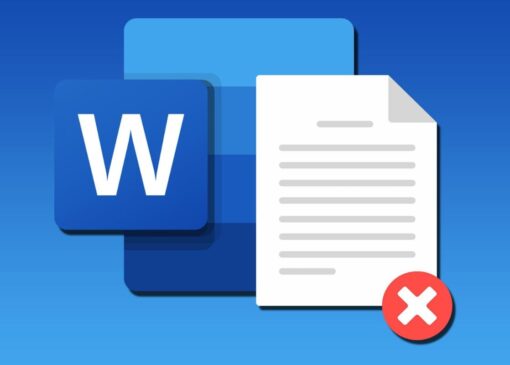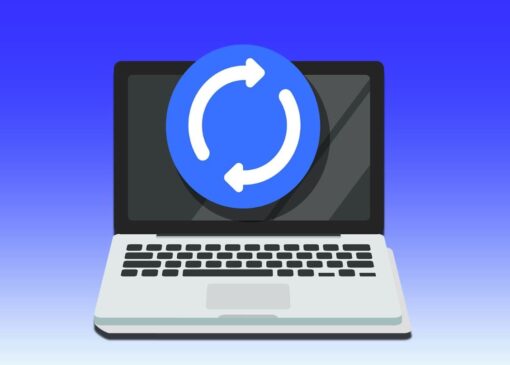ویژگیهای مخفی و جذاب در Microsoft Teams
به گزارش اپ خونه، Microsoft Teams یکی از برترین اپلیکیشنهای جلسات آنلاین است که با رقبایی مثل Zoom و Google Meet رقابت میکند. اگر زیاد از آن استفاده میکنید، احتمالاً با قابلیتهای پایهاش آشنا هستید. اما Teams فراتر از چیزی است که بهظاهر میبینید.
در این مقاله، با تعدادی از ویژگیهای مخفی و جذاب Teams آشنا میشویم.
۱. میانبرهای صفحهکلید (Keyboard Shortcuts)

مثل اکثر اپلیکیشنهای مایکروسافت، Teams هم میانبرهای صفحهکلید مخصوص به خودش را دارد. البته یاد گرفتن همهی آنها زمان میبرد و حتی کاربران حرفهای هم همهی فرمانها را بلد نیستند.
برای دیدن فهرست کامل میانبرهای Teams ، میتوانید به گوشهی بالا سمت چپ صفحه بروید، روی سهنقطه کنار عکس پروفایلتان کلیک کنید و گزینهی Keyboard Shortcuts را انتخاب کنید.
چند میانبر کاربردی:
• ترکیب کلیدهای Alt + Shift + N برای برنامهریزی جلسه
• ترکیب Ctrl + Shift + M برای بیصدا کردن میکروفون
۲. دستورات اسلش (Slash Commands)

Teams مجموعهای از دستورات اسلش (Slash Commands) دارد که کارها را سریعتر میکند. کافی است در بخش چت، فقط علامت “/” را تایپ کنید تا فهرست دستورات ظاهر شود. سپس میتوانید هر دستوری را انتخاب و اجرا کنید.
مثلاً میتوانید قبل از شروع جلسه، این دستورات را مرور کنید تا هنگام نیاز، سریع وضعیت خود را تغییر دهید یا به تنظیمات دسترسی پیدا کنید.
۳. گزینههای تحویل پیام (Delivery Options)

گاهی لازم است یک پیام فوری بفرستید و پاسخ سریعی دریافت کنید. اما اگر پیام را بهصورت عادی ارسال کنید، ممکن است میان انبوه اعلانها گم شود.
در این مواقع، از ویژگی Delivery Options استفاده کنید. این قابلیت به شما اجازه میدهد پیامهایتان را مهم (Important) یا فوری (Urgent) علامتگذاری کنید.
اگر پیام را با وضعیت Urgent بفرستید، دریافتکننده هر چند دقیقه یکبار نوتیفیکیشن میگیرد تا زمانی که پاسخ دهد.

۴. حالت باهم (Together Mode)

قابلیت Together Mode بیشتر جنبهی ظاهری دارد، اما میتواند تأثیر خوبی روی فضای جلسهها بگذارد. این ویژگی تصاویر دوربین افراد را کنار هم میگذارد و یک پسزمینهی مشترک شبیه به اتاق جلسهی واقعی ایجاد میکند.
برای فعالسازی این قابلیت:
- به تنظیمات Teams بروید و New Meeting Experience را فعال کنید.
- هنگام جلسه، روی سهنقطه بالا سمت راست کلیک کنید و Together Mode را انتخاب کنید.
۵. قابلیت Praise (تشویق)

ویژگی Praise به شما این امکان را میدهد که همکاران یا اعضای تیم را با نشانهای رنگی کوچک تشویق کنید. این نشانها شبیه استیکرهای تشویقی در مدارس هستند.
نشانهای Praise متنوعاند؛ مثلاً برای خلاقیت، رهبری خوب، همکاری تیمی و غیره. استفادهی هوشمندانه از این قابلیت میتواند روحیهی تیمی را افزایش دهد.
۶. ذخیره پیامها (Message Saving)

شاید این ویژگی ساده به نظر برسد، اما میتواند بسیار کاربردی باشد. با این قابلیت، میتوانید پیامهای مهم در چت را ذخیره کنید و بعداً آنها را دوباره مرور کنید.
چگونه پیامها را ذخیره کنیم؟
- روی سهنقطه کنار پیام کلیک کنید.
- گزینه Save this message را انتخاب کنید.
- هر وقت خواستید پیامهای ذخیرهشده را ببینید، روی عکس پروفایل خود کلیک کرده و به Saved بروید.
۷. قابلیت تأیید (Approvals)

آخرین ویژگی مخفی، قابلیت Approvals است که میتواند در وقت شما صرفهجویی کند. این ویژگی به مدیران و سرپرستان اجازه میدهد تا بهسرعت کارها و اسناد را تأیید یا رد کنند.
برای استفاده از این قابلیت:
- افزونه Approvals را به تیمز اضافه کنید.
- اعضای تیم میتوانند درخواستهای تأیید ایجاد کنند و مدیران با یک کلیک آنها را تأیید یا رد کنند.
Microsoft Teams پر از قابلیتهای جذاب و مخفی است که اگر از آنها درست استفاده کنید، میتوانید بهرهوری خود و تیم را بالا ببرید. این نکات را مرور کنید و از امکاناتی که تیمز برای جلسات حرفهایتر در اختیار شما میگذارد، نهایت استفاده را ببرید.